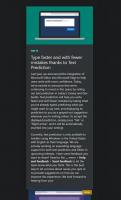როგორ ჩართოთ მუქი თემა Microsoft Edge-ში
როგორც უკვე იცით, Windows 10-ს აქვს ვარიანტი, რომ ჩართოს მუქი თემა აპლიკაციებისთვის, რომლებიც შექმნილია უნივერსალური Windows პლატფორმის გამოყენებით. Windows 10-ში ჩაშენებული აპლიკაციების უმეტესობა, როგორიცაა პარამეტრები ან ფოტოები, არის უნივერსალური აპები, რომლებიც მიჰყვება მომხმარებლის მიერ ჩართულ თეთრ ან მუქ თემას. Microsoft Edge-ში ის ხელით უნდა ჩართოთ. ასევე, შეგიძლიათ ჩართოთ მუქი თემა Microsoft Edge-ში სისტემის თემისგან განცალკევებით.
ჩვენს წინა სტატიაში განვიხილეთ, თუ როგორ ჩართეთ მუქი თემა Windows 10-ში. Microsoft Edge-ში არის სპეციალური ვარიანტი, რომელიც შეგიძლიათ გამოიყენოთ ბრაუზერის ბნელ თემაზე გადასართავად. მისი მარტივად ჩართვა შესაძლებელია მესამე მხარის ხელსაწყოების ან ჰაკერების გამოყენების გარეშე. ვნახოთ, როგორ შეიძლება ამის გაკეთება.
- გახსენით Edge და დააჭირეთ სამი წერტილის მენიუს ღილაკს "...".

- დააჭირეთ მენიუს პარამეტრების პუნქტს. პარამეტრები გაიხსნება:

- შეცვალეთ ვარიანტი "აირჩიე თემა" ბნელ თემაზე, როგორც ნაჩვენებია ქვემოთ:

ისიამოვნეთ მუქი თემით Microsoft Edge-ში.